På bare XNUMX minutter ændrer du din Google -adgangskode og får en ny.
I verden i 2021 vil du sandsynligvis have mange online -konti. Fra Twitter, Amazon, din bank og mere er der også utallige brugernavne og adgangskoder at holde styr på.
Af alle de konti, du har, er en af de vigtigste din Google -konto. Din Google-konto bruges til Gmail, YouTube, Google Maps, Google Fotos og mange andre Google-betjente tjenester. Hvis det bliver lukket ned eller hacket, befinder du dig i en verden med skader.
En let måde at sikre, at din Google -konto forbliver sikker, er med en ny adgangskode, især hvis det er et stykke tid siden, du sidst har ændret den. I dag vil vi guide dig igennem denne proces, så du kan gå videre og ændre dit kodeord for at give dig selv ekstra ro i sindet.
Sådan ændres din Google -adgangskode
Det er meget enkelt at ændre din Google -adgangskode, og det hele kan gøres fra din Android -telefon.
- Åben Indstillinger på din telefon.
- Rul ned, og tryk på Google .
- Klik på Administrer din Google -konto .
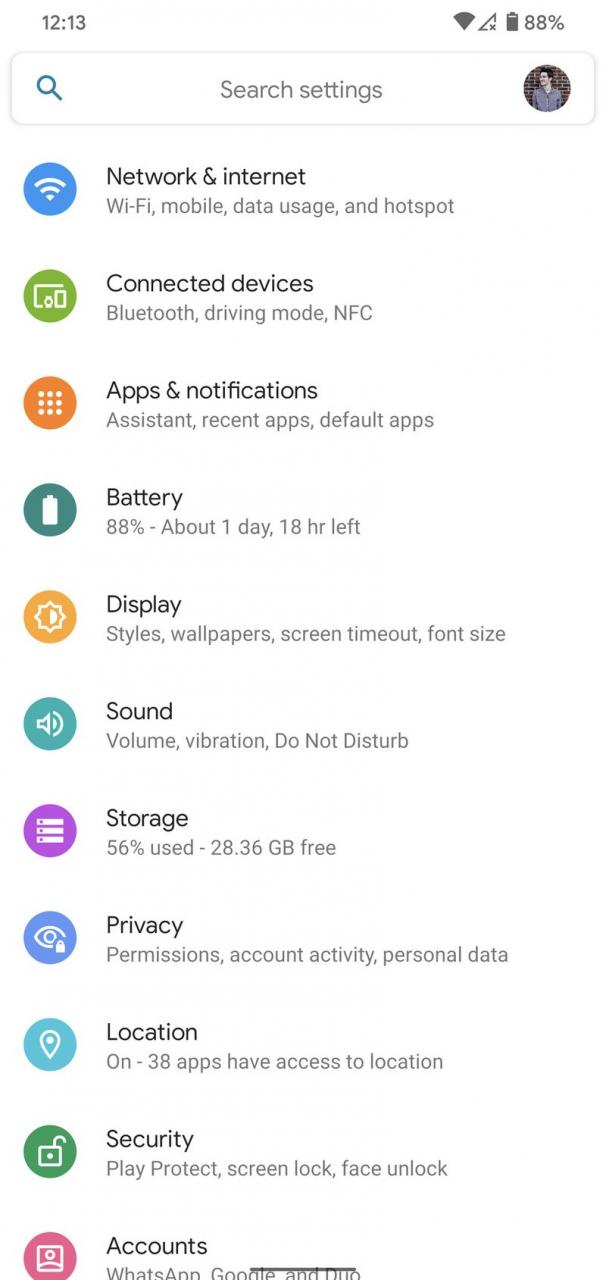
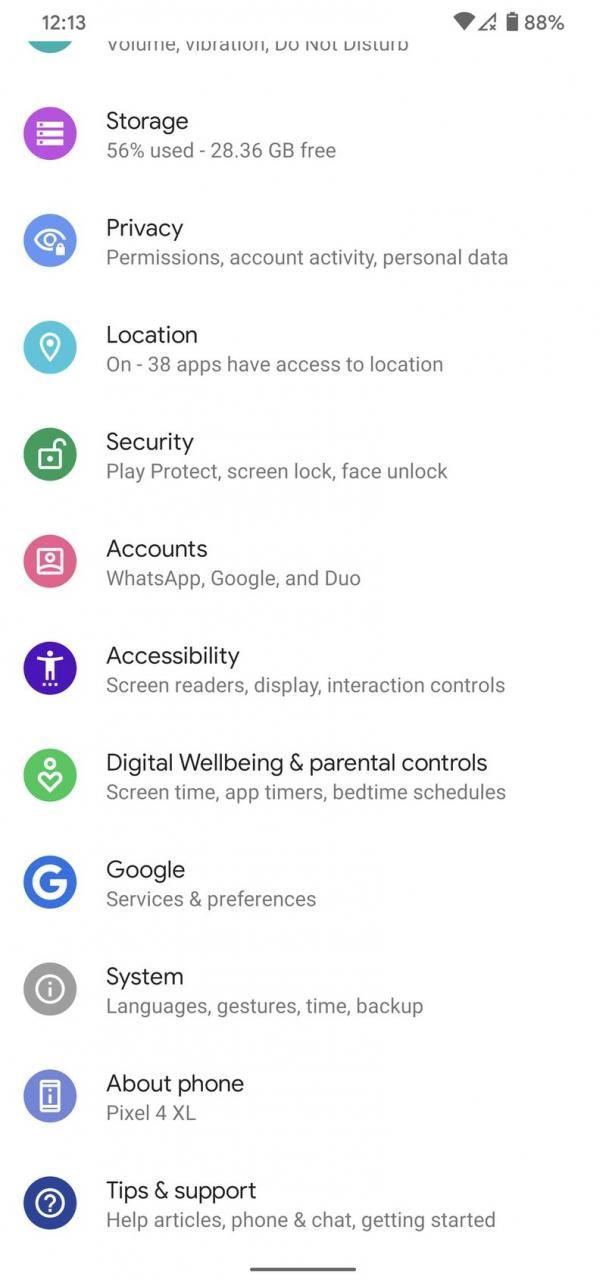
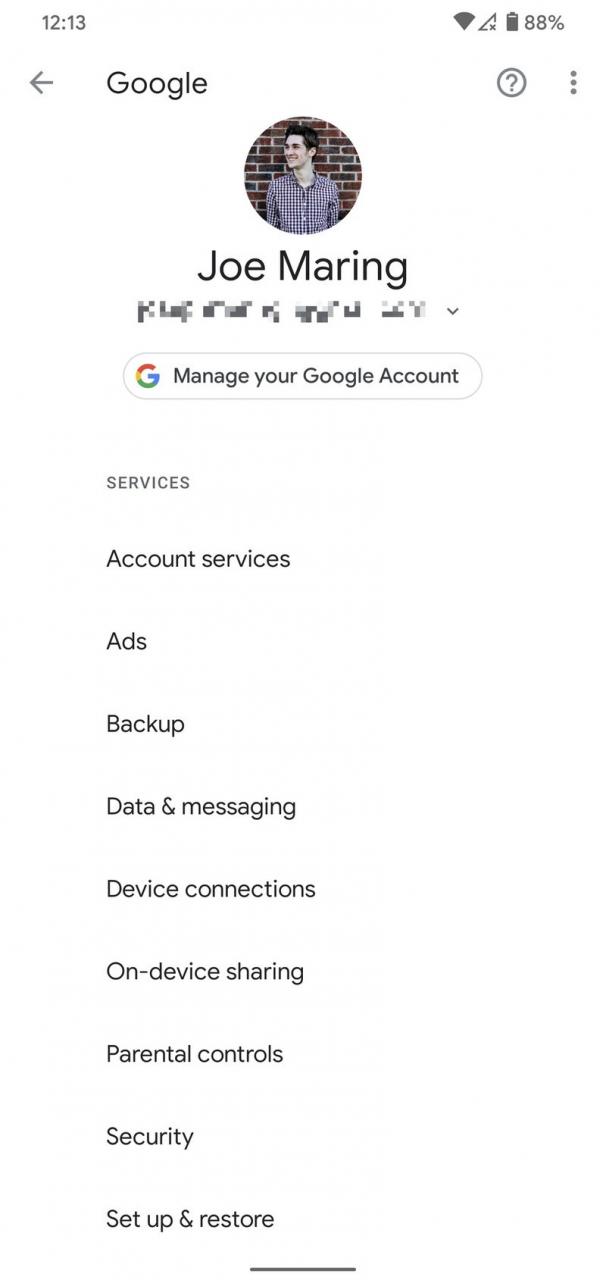
- Klik på personlig information .
- Klik på اللمة المرور .
- Gå ind Din nuværende adgangskode og tryk på næste .
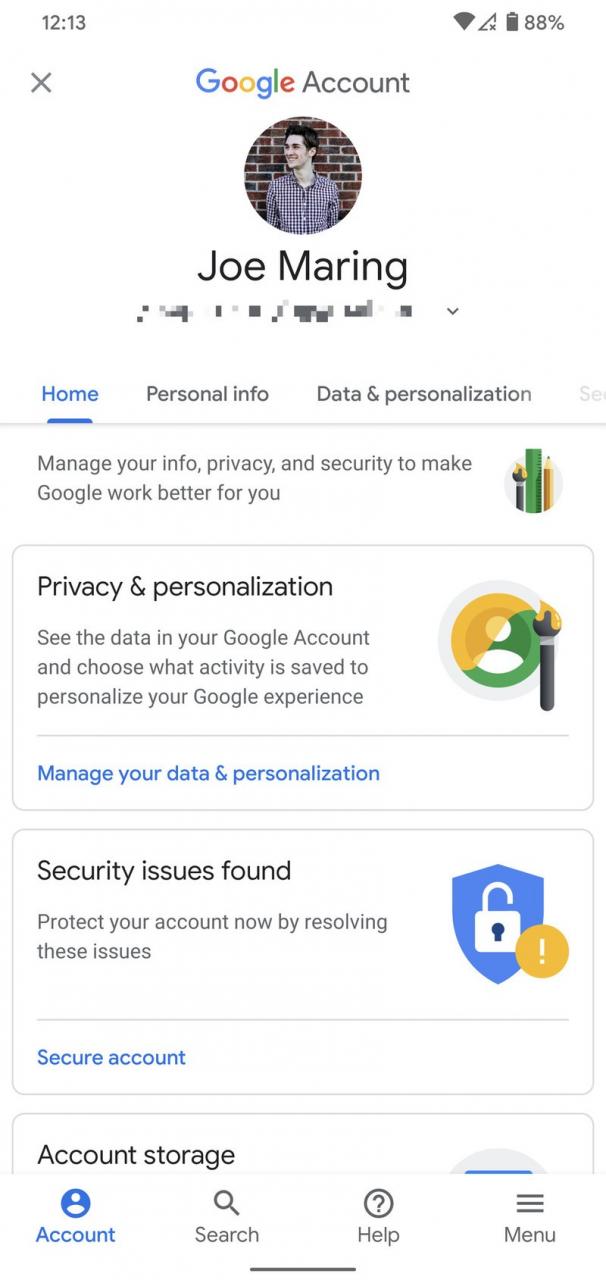
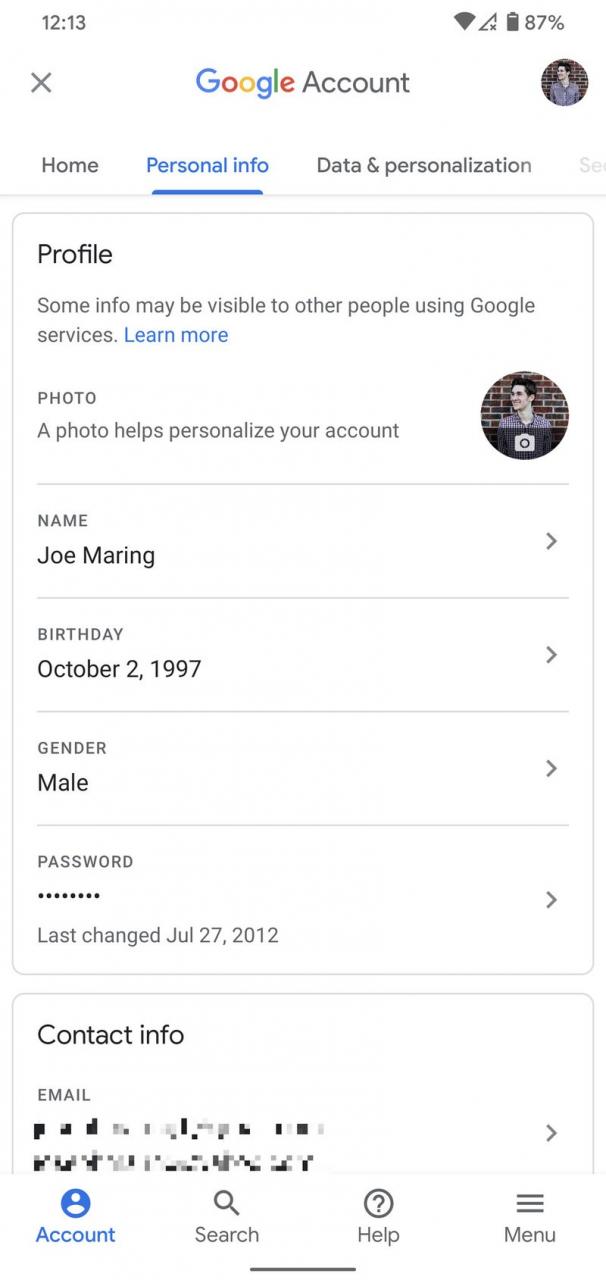
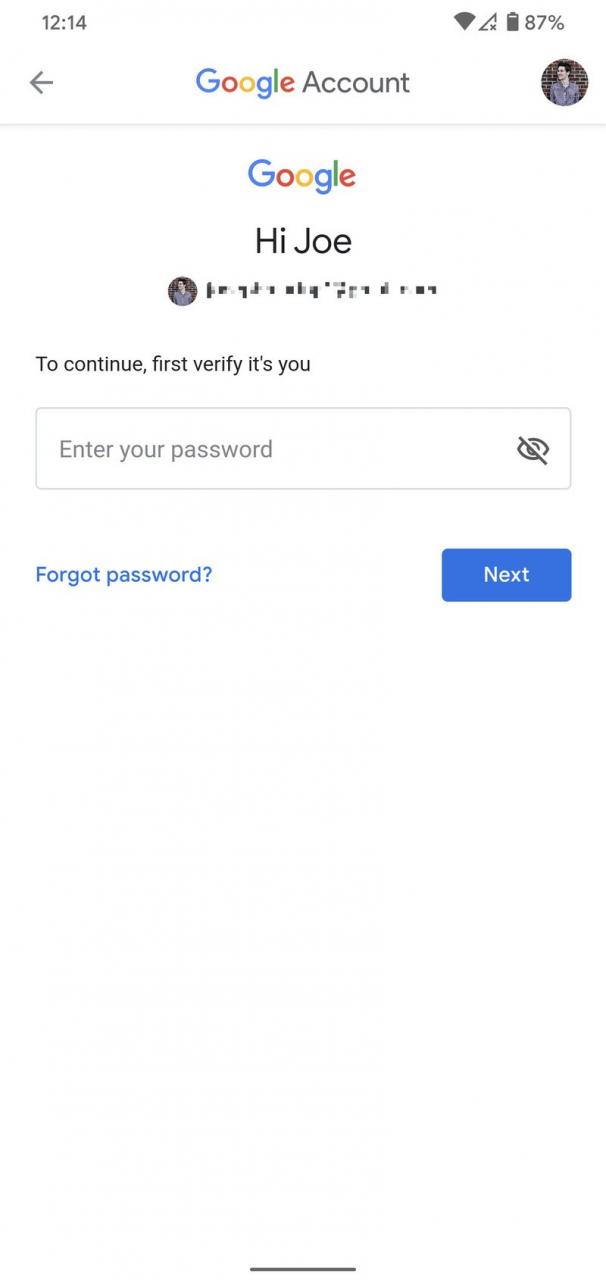
Kilde: Joe Maring / Android Central - Indtast din nye adgangskode
- Indtast den nye adgangskode igen for at bekræfte den.
- Klik på skift kodeord .
- Klik på Okay .
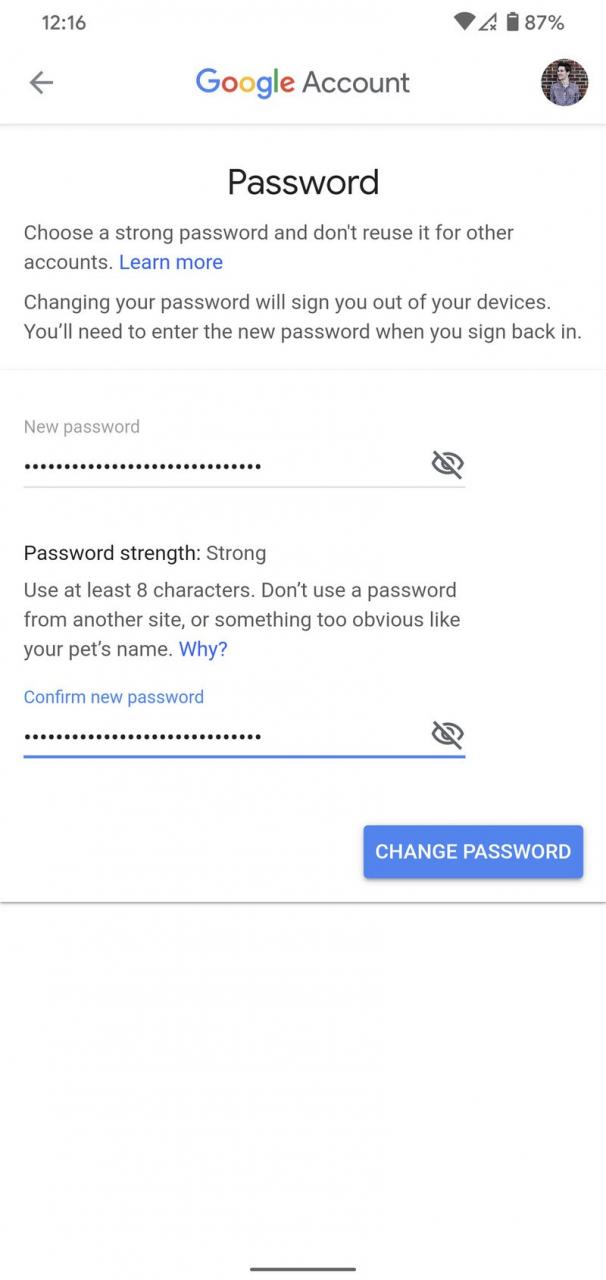

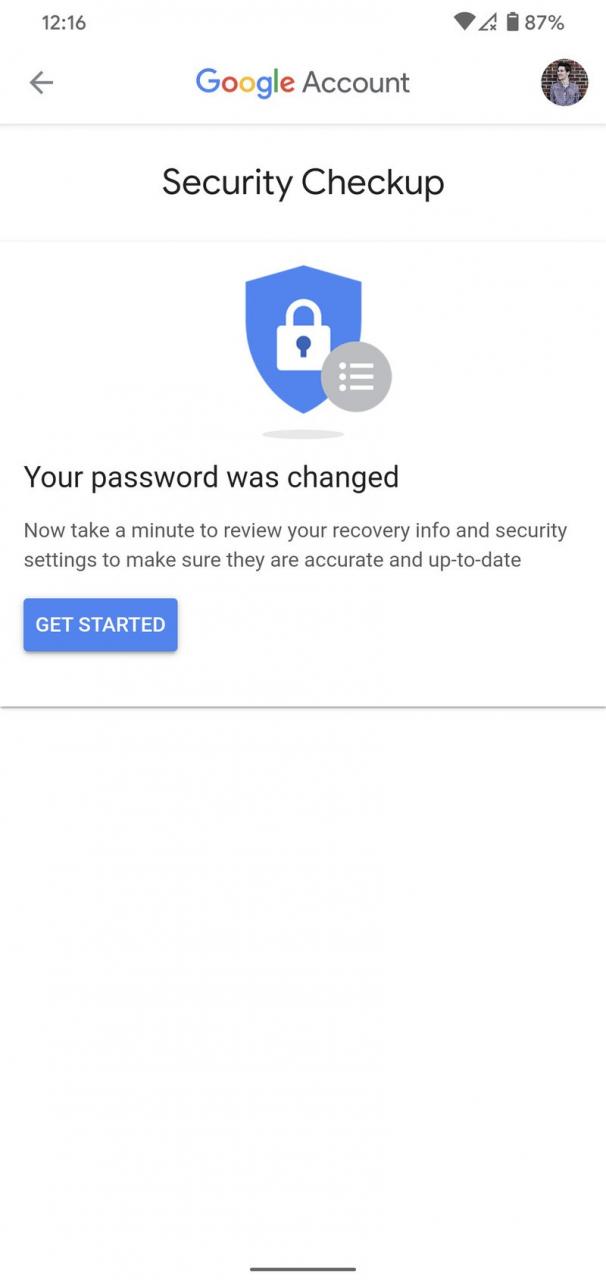
Kilde: Joe Maring / Android Central
Med bare et par klik har du nu en ny adgangskode til din Google -konto. Har det godt, ikke?
Du skal indtaste din nye adgangskode på de eksisterende enheder, der er knyttet til din konto, og selvom dette kan være lidt kedeligt, er det værd at tage et par minutter ud af din dag for at slette portaler til din online profil.
Nu hvor din adgangskode er blevet ændret, kan du tjekke vores anden vejledning nedenfor for at aktivere tofaktorautentificering på din Google-konto. Hvis du virkelig vil sikre dig, at uønskede øjne holder sig væk fra dine oplysninger, er det dejligt at konfigurere det.
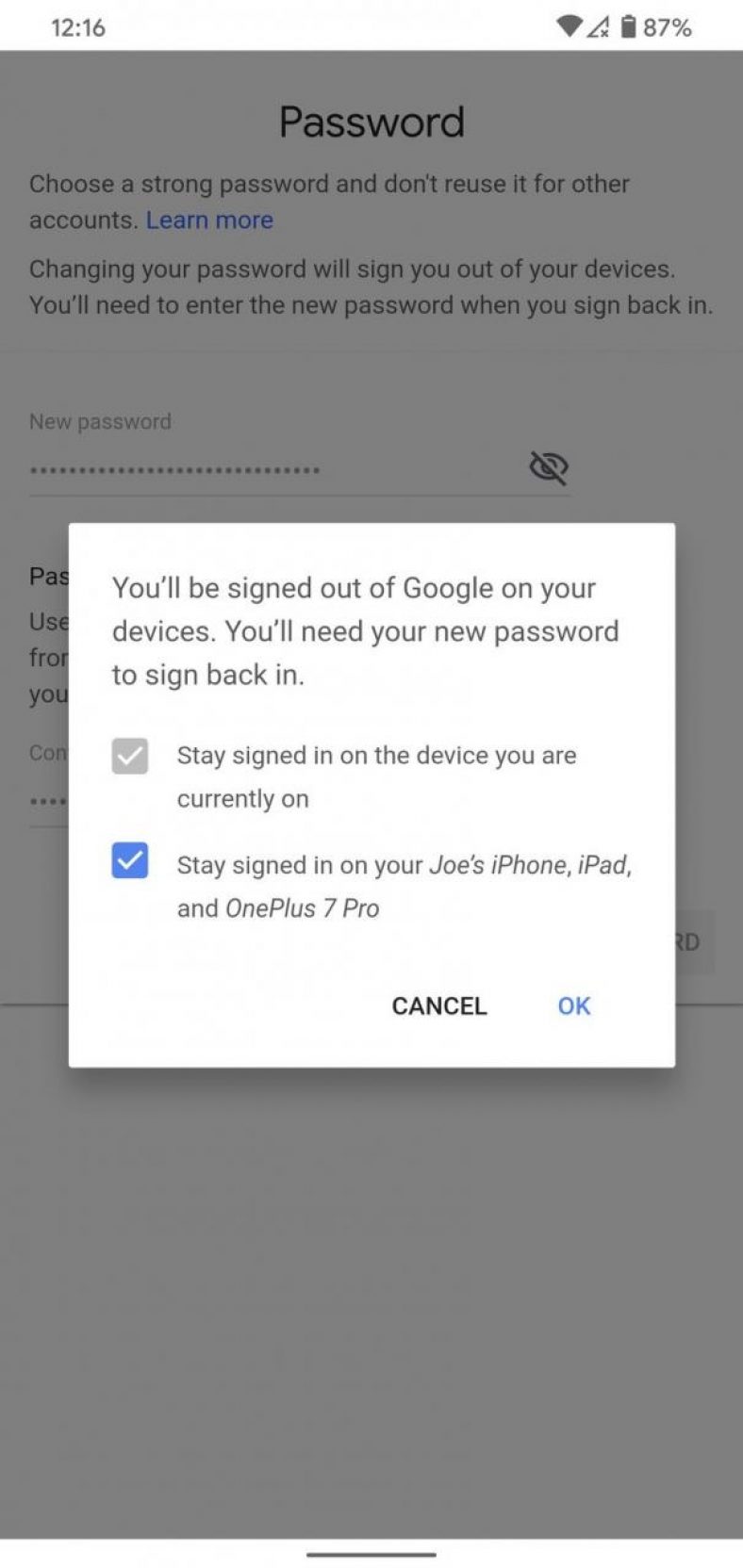
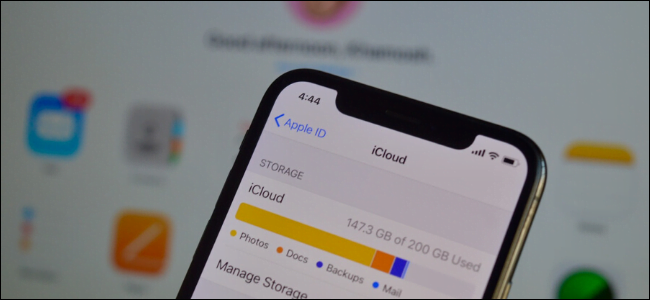








Du kan ikke se adgangskoden